V diagramu stanja stroja je sestavljeno stanje stanje, ki je bilo razoblikovano v sočasno (zasedanje» in» relacije «) ali medsebojno izključujoče (» ali» relacije «) poddržave.
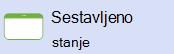
Glejte tudi
V diagram stanj je sestavljeno stanje 
Medsebojno izključujoče se države (podprte v diagramu modela UML) predstavljajo ugnezdeni diagram stanja znotraj države obdaja.
V UML, sočasne poddržave (ki niso podprte v diagramu modela UML) so označene črte, ki delijo stanje v podregije. Vsako podobmočje je mogoče poimenovati in vsebovati ugnezdeni stanje diagrama z nepovezanimi stanji.
Ko na stran za risanje spustite sestavljeno obliko stanja , diagram modela UML samodejno ustvari novo stran za risanje diagrama diagram stanja, kjer lahko dodate elemente, ki predstavljajo vsebino sestavljenega stanja.
Poimenovanje sestavljene oblike stanja in dodajanje drugih vrednosti lastnosti
Odprite pogovorno okno lastnosti UML elementa tako, da dvokliknete ikono, ki predstavlja element v drevesni pogled ali obliko, ki predstavlja element v diagramu.
Namig: Nadzirajte, katere vrednosti lastnosti so prikazane na obliki v diagramu, tako da z desno tipko miške kliknete obliko in nato kliknete možnosti prikaza oblike. V pogovornem oknu možnosti prikaza oblike UML izberite in počistite možnosti, da prikažete ali skrijete vrednosti lastnosti.
Nadzor nad tem, ali je ime prikazano na sestavljeni obliki stanja
Z desno tipko miške kliknite obliko, kliknite možnosti prikaza oblikein nato izberite ime , da prikažete ime ali počisti ime , da skrijete ime.
Pomaknite se do diagrama, ki predstavlja vsebino sestavljenega stanja
Z desno tipko miške kliknite sestavljeno obliko stanja in nato kliknite Odpri diagram.
Prikaz notranjega prehodnega razdelka oblike kompozitnega stanja
Z desno tipko miške kliknite obliko, kliknite možnosti prikaza oblikein nato v razdelku zatiranje, počisti prehod.










